Cara menginstall font arab dan setting bahasa arab di windows 7. Proses install font bahasa arab di windows 7 lebih mudah jika dibanding proses penginstalan font arab di windows xp. Jika di windows xp saat melakukan pengaturan di Regional and Language Setting diperlukan CD Installer Widows XP, maka di Windows 7 tidak dibutuhkan lagi CD Installer Windows 7, karena saat menginstal Windows 7 secara default font arab dan layout keyboard bahasa arab sudah ikut terinstall. Hanya saja perlu diaktifkan agar bisa berfungsi saat mengetik menggunakan software text editor seperti microsoft word . Berikut ini adalah cara install font arab dan setting bahasa arab di windows 7 1. Buka Control Panel , pada bagian Clock, Language and Region pilih Change keyboards or other input methods
2. Pada window Region and Languge , pilih tabulasi Keyboards and Languages
Pilih tombol Change keyboards ...
3. Akan terbuka tampilan window Text Services and Input Languages
Klik tombol Add
4. Pada window Add Input Language , pilih salahsatu layout bahasa arab yang akan digunakan, dalam contoh ini saya menggunakan Arabic (Saudi Arabia)
Catatan:
Pada window di atas klik preview untuk melihat layout keyboardnya, gunakan aplikasi snippin tools atau printscreen untuk menyimpan gambar keyboard layout preview tersebut sebagai panduan mengetik menggunakan keyboard.
Seletah menyimpan screenshoot keyboard layout preview , pada window Add Input Language klik OK
5. Tampilan pada window Text Services and Input Languages di bawah menunjukkan bahasa Arabic (Saudi Arabia) sudah berhasil ditambahkan ke system windows.
Klik OK
6. Pada taskbar pilih AR Arabic (Saudi Arabia),
Jika proses install bahasa arab di windows 7 berhasil maka saat mengetik di word akan tampil font arab.
Pasang IKLAN Banner Anda ????? ,,,))*((
*Notice*
-Selamat Mencoba
-jangan lupa koment Kalau Anda Berhasil maupun gagal.
Cara install font arab dan setting bahasa arab di windows 7
Bisakah anda melihat atau membaca huruf di bawah ini ? . السلا م عليكم ورحمة الله وبر كاته . Kalau anda bisa membaca atau melihat tulisan di atas berarti Browser dan Komputer anda sudah terinstalasi Encoding unicode Arabic. Sehingga karakter huruf atau font arab bisa digunakan pada Komputer anda. Bila karakter di atas tidak terbaca atau terbaca kotak kotak pasa browser anda berarti PC anda memerlukan encoding Unicode Arabic atau font tambahan agar anda bisa menulis atau membaca huruf atau font arab seperti di atas, jika anda memakai sistem operasi windows 7 maka otomatis windows 7 telah tersedia di dalam nya bahasa arab, anda cuma perlu menkonfigurasikannya di control panel. . Mungkin diantara anda ingin komputer anda bisa digunakan untuk menuliskan huruf atau karakter arabic atau untuk membaca karakter huruf arab, baik pada browser, ataupun program Microsoft Office Word. Sekarang kita membahas cara instalasi Font Arab pada Windows. Pada saat anda menginstal Program Windows pada komputer anda biasanya secara default font Arabic atau encoding Huruf arab tidak terinstalasi, sehingga anda tidak bisa membaca karakter huruf arab pada browser atau pun menuliskan huruf arab pada Office Word. Untuk itu perlu adanya penambahan Arabic encoding atau instalasi font arabic pada windows anda. Berikut cara instalasi font arab pada windows anda : 1. Siapkan CD master software Microsoft Windows XP Profesional SP2. 2. Buka menu Control Panel pada Start menu dan kemudian Buka menu regional and Language Options. Pilih menu languages, pada Suplemental language support, centang Install files for complex script and right-to-left languages (including Thai) InstalArabicFont1 Cara Menginstall Bahasa Arab Di Windows Xp 3. Centang juga Instal files for east Asian languages, untuk menambah encoding huruf asia lain yang mungkin juga anda perlukan. 4. Klik apply, pada opsi ini masukan cd Windows SP 2 anda, dan browse file yang diperlukan untuk instalasi font arabic ini, letak file di dalam folder i386, klik ok lanjutkan sampai file yang yang diperlukan selesai terinstal. 5. Setelah itu restart PC atau Komputer anda. Setelah restart masuk menu Control panel >> Regional and languages options lagi 6. Pilih menu Advanced >>> Pada Opsi Code page conversion tables >>>centang kotak pada 1004 (mac-arabic) atau centang bahasa lainnya yang ingin ada tambahan seperti font Jepang, Korea, chinese dan font lain yang anda butuhkan. Kemudian klik aplly. InstalArabicFont2 Cara Menginstall Bahasa Arab Di Windows Xp 7. Kemudian klik menu languages, klik detail pada opsi Text services and input languages . 8. Pada input languages Pilih arabic (saudi arabia) atau arabic lainnya tergantung jenis huruf arab yag anda inginkan. 9. Pada Keyboard Layout pilih Arabic(101) atau Arabic (102) dan klik ok InstalArabicFont3 Cara Menginstall Bahasa Arab Di Windows Xp 10. Kemudan pada opsi preferences klik key setting pilih opsi hot keys for input languages >>> switch between input languages > change Keys Silahkan pilih opsi yang anda inginkan dan klik ok. 11. Untuk tampilkan menu language di dekstop anda klik language bar, dan centang pada opsi show menu language bar on dekstop. 12. Pengaturan ini dimaksudkan sebagai hot keys antara perpindahan bahasa pada saat anda ingin menggunakan bahasa / font default ke bahasa lain ( Arabic) Setelah langkah diatas selesai maka anda bisa menuliskan huruf arab pada Microsoft Office Word. Pada saat anda akan menuliskan karakter font atau huruf arab, terlebih dulu anda tekan Hots Keys yang anda pilih di atas atau juga bisa menukar bahasa penulisan atau font pada language bar ( Tampil language bar pada dekstop ) centang language yang ingin anda pergunakan. Silahkan download juga Layout Keyboard Huruf arab di sini atau disini Direct Download Untuk mendownload font arab Disini Selamat mencoba langkah instalasi huruf / font arab, dan mulailah belajar menuliskan huruf arab menggunakan keyboard anda.. semoga bermanfaat…
Bisakah anda melihat atau membaca huruf di bawah ini ? . السلا م عليكم ورحمة الله وبر كاته . Kalau anda bisa membaca atau melihat tulisan di atas berarti Browser dan Komputer anda sudah terinstalasi Encoding unicode Arabic. Sehingga karakter huruf atau font arab bisa digunakan pada Komputer anda. Bila karakter di atas tidak terbaca atau terbaca kotak kotak pasa browser anda berarti PC anda memerlukan encoding Unicode Arabic atau font tambahan agar anda bisa menulis atau membaca huruf atau font arab seperti di atas, jika anda memakai sistem operasi windows 7 maka otomatis windows 7 telah tersedia di dalam nya bahasa arab, anda cuma perlu menkonfigurasikannya di control panel. . Mungkin diantara anda ingin komputer anda bisa digunakan untuk menuliskan huruf atau karakter arabic atau untuk membaca karakter huruf arab, baik pada browser, ataupun program Microsoft Office Word. Sekarang kita membahas cara instalasi Font Arab pada Windows. Pada saat anda menginstal Program Windows pada komputer anda biasanya secara default font Arabic atau encoding Huruf arab tidak terinstalasi, sehingga anda tidak bisa membaca karakter huruf arab pada browser atau pun menuliskan huruf arab pada Office Word. Untuk itu perlu adanya penambahan Arabic encoding atau instalasi font arabic pada windows anda. Berikut cara instalasi font arab pada windows anda : 1. Siapkan CD master software Microsoft Windows XP Profesional SP2. 2. Buka menu Control Panel pada Start menu dan kemudian Buka menu regional and Language Options. Pilih menu languages, pada Suplemental language support, centang Install files for complex script and right-to-left languages (including Thai) InstalArabicFont1 Cara Menginstall Bahasa Arab Di Windows Xp 3. Centang juga Instal files for east Asian languages, untuk menambah encoding huruf asia lain yang mungkin juga anda perlukan. 4. Klik apply, pada opsi ini masukan cd Windows SP 2 anda, dan browse file yang diperlukan untuk instalasi font arabic ini, letak file di dalam folder i386, klik ok lanjutkan sampai file yang yang diperlukan selesai terinstal. 5. Setelah itu restart PC atau Komputer anda. Setelah restart masuk menu Control panel >> Regional and languages options lagi 6. Pilih menu Advanced >>> Pada Opsi Code page conversion tables >>>centang kotak pada 1004 (mac-arabic) atau centang bahasa lainnya yang ingin ada tambahan seperti font Jepang, Korea, chinese dan font lain yang anda butuhkan. Kemudian klik aplly. InstalArabicFont2 Cara Menginstall Bahasa Arab Di Windows Xp 7. Kemudian klik menu languages, klik detail pada opsi Text services and input languages . 8. Pada input languages Pilih arabic (saudi arabia) atau arabic lainnya tergantung jenis huruf arab yag anda inginkan. 9. Pada Keyboard Layout pilih Arabic(101) atau Arabic (102) dan klik ok InstalArabicFont3 Cara Menginstall Bahasa Arab Di Windows Xp 10. Kemudan pada opsi preferences klik key setting pilih opsi hot keys for input languages >>> switch between input languages > change Keys Silahkan pilih opsi yang anda inginkan dan klik ok. 11. Untuk tampilkan menu language di dekstop anda klik language bar, dan centang pada opsi show menu language bar on dekstop. 12. Pengaturan ini dimaksudkan sebagai hot keys antara perpindahan bahasa pada saat anda ingin menggunakan bahasa / font default ke bahasa lain ( Arabic) Setelah langkah diatas selesai maka anda bisa menuliskan huruf arab pada Microsoft Office Word. Pada saat anda akan menuliskan karakter font atau huruf arab, terlebih dulu anda tekan Hots Keys yang anda pilih di atas atau juga bisa menukar bahasa penulisan atau font pada language bar ( Tampil language bar pada dekstop ) centang language yang ingin anda pergunakan. Silahkan download juga Layout Keyboard Huruf arab di sini atau disini Direct Download Untuk mendownload font arab Disini Selamat mencoba langkah instalasi huruf / font arab, dan mulailah belajar menuliskan huruf arab menggunakan keyboard anda.. semoga bermanfaat…
Bisakah anda melihat atau membaca huruf di bawah ini ? . السلا م عليكم ورحمة الله وبر كاته . Kalau anda bisa membaca atau melihat tulisan di atas berarti Browser dan Komputer anda sudah terinstalasi Encoding unicode Arabic. Sehingga karakter huruf atau font arab bisa digunakan pada Komputer anda. Bila karakter di atas tidak terbaca atau terbaca kotak kotak pasa browser anda berarti PC anda memerlukan encoding Unicode Arabic atau font tambahan agar anda bisa menulis atau membaca huruf atau font arab seperti di atas, jika anda memakai sistem operasi windows 7 maka otomatis windows 7 telah tersedia di dalam nya bahasa arab, anda cuma perlu menkonfigurasikannya di control panel. . Mungkin diantara anda ingin komputer anda bisa digunakan untuk menuliskan huruf atau karakter arabic atau untuk membaca karakter huruf arab, baik pada browser, ataupun program Microsoft Office Word. Sekarang kita membahas cara instalasi Font Arab pada Windows. Pada saat anda menginstal Program Windows pada komputer anda biasanya secara default font Arabic atau encoding Huruf arab tidak terinstalasi, sehingga anda tidak bisa membaca karakter huruf arab pada browser atau pun menuliskan huruf arab pada Office Word. Untuk itu perlu adanya penambahan Arabic encoding atau instalasi font arabic pada windows anda. Berikut cara instalasi font arab pada windows anda : 1. Siapkan CD master software Microsoft Windows XP Profesional SP2. 2. Buka menu Control Panel pada Start menu dan kemudian Buka menu regional and Language Options. Pilih menu languages, pada Suplemental language support, centang Install files for complex script and right-to-left languages (including Thai) InstalArabicFont1 Cara Menginstall Bahasa Arab Di Windows Xp 3. Centang juga Instal files for east Asian languages, untuk menambah encoding huruf asia lain yang mungkin juga anda perlukan. 4. Klik apply, pada opsi ini masukan cd Windows SP 2 anda, dan browse file yang diperlukan untuk instalasi font arabic ini, letak file di dalam folder i386, klik ok lanjutkan sampai file yang yang diperlukan selesai terinstal. 5. Setelah itu restart PC atau Komputer anda. Setelah restart masuk menu Control panel >> Regional and languages options lagi 6. Pilih menu Advanced >>> Pada Opsi Code page conversion tables >>>centang kotak pada 1004 (mac-arabic) atau centang bahasa lainnya yang ingin ada tambahan seperti font Jepang, Korea, chinese dan font lain yang anda butuhkan. Kemudian klik aplly. InstalArabicFont2 Cara Menginstall Bahasa Arab Di Windows Xp 7. Kemudian klik menu languages, klik detail pada opsi Text services and input languages . 8. Pada input languages Pilih arabic (saudi arabia) atau arabic lainnya tergantung jenis huruf arab yag anda inginkan. 9. Pada Keyboard Layout pilih Arabic(101) atau Arabic (102) dan klik ok InstalArabicFont3 Cara Menginstall Bahasa Arab Di Windows Xp 10. Kemudan pada opsi preferences klik key setting pilih opsi hot keys for input languages >>> switch between input languages > change Keys Silahkan pilih opsi yang anda inginkan dan klik ok. 11. Untuk tampilkan menu language di dekstop anda klik language bar, dan centang pada opsi show menu language bar on dekstop. 12. Pengaturan ini dimaksudkan sebagai hot keys antara perpindahan bahasa pada saat anda ingin menggunakan bahasa / font default ke bahasa lain ( Arabic) Setelah langkah diatas selesai maka anda bisa menuliskan huruf arab pada Microsoft Office Word. Pada saat anda akan menuliskan karakter font atau huruf arab, terlebih dulu anda tekan Hots Keys yang anda pilih di atas atau juga bisa menukar bahasa penulisan atau font pada language bar ( Tampil language bar pada dekstop ) centang language yang ingin anda pergunakan. Silahkan download juga Layout Keyboard Huruf arab di sini atau disini Direct Download Untuk mendownload font arab Disini Selamat mencoba langkah instalasi huruf / font arab, dan mulailah belajar menuliskan huruf arab menggunakan keyboard anda.. semoga bermanfaat…
Bisakah anda melihat atau membaca huruf di bawah ini ? . السلا م عليكم ورحمة الله وبر كاته . Kalau anda bisa membaca atau melihat tulisan di atas berarti Browser dan Komputer anda sudah terinstalasi Encoding unicode Arabic. Sehingga karakter huruf atau font arab bisa digunakan pada Komputer anda. Bila karakter di atas tidak terbaca atau terbaca kotak kotak pasa browser anda berarti PC anda memerlukan encoding Unicode Arabic atau font tambahan agar anda bisa menulis atau membaca huruf atau font arab seperti di atas, jika anda memakai sistem operasi windows 7 maka otomatis windows 7 telah tersedia di dalam nya bahasa arab, anda cuma perlu menkonfigurasikannya di control panel. . Mungkin diantara anda ingin komputer anda bisa digunakan untuk menuliskan huruf atau karakter arabic atau untuk membaca karakter huruf arab, baik pada browser, ataupun program Microsoft Office Word. Sekarang kita membahas cara instalasi Font Arab pada Windows. Pada saat anda menginstal Program Windows pada komputer anda biasanya secara default font Arabic atau encoding Huruf arab tidak terinstalasi, sehingga anda tidak bisa membaca karakter huruf arab pada browser atau pun menuliskan huruf arab pada Office Word. Untuk itu perlu adanya penambahan Arabic encoding atau instalasi font arabic pada windows anda. Berikut cara instalasi font arab pada windows anda : 1. Siapkan CD master software Microsoft Windows XP Profesional SP2. 2. Buka menu Control Panel pada Start menu dan kemudian Buka menu regional and Language Options. Pilih menu languages, pada Suplemental language support, centang Install files for complex script and right-to-left languages (including Thai) InstalArabicFont1 Cara Menginstall Bahasa Arab Di Windows Xp 3. Centang juga Instal files for east Asian languages, untuk menambah encoding huruf asia lain yang mungkin juga anda perlukan. 4. Klik apply, pada opsi ini masukan cd Windows SP 2 anda, dan browse file yang diperlukan untuk instalasi font arabic ini, letak file di dalam folder i386, klik ok lanjutkan sampai file yang yang diperlukan selesai terinstal. 5. Setelah itu restart PC atau Komputer anda. Setelah restart masuk menu Control panel >> Regional and languages options lagi 6. Pilih menu Advanced >>> Pada Opsi Code page conversion tables >>>centang kotak pada 1004 (mac-arabic) atau centang bahasa lainnya yang ingin ada tambahan seperti font Jepang, Korea, chinese dan font lain yang anda butuhkan. Kemudian klik aplly. InstalArabicFont2 Cara Menginstall Bahasa Arab Di Windows Xp 7. Kemudian klik menu languages, klik detail pada opsi Text services and input languages . 8. Pada input languages Pilih arabic (saudi arabia) atau arabic lainnya tergantung jenis huruf arab yag anda inginkan. 9. Pada Keyboard Layout pilih Arabic(101) atau Arabic (102) dan klik ok InstalArabicFont3 Cara Menginstall Bahasa Arab Di Windows Xp 10. Kemudan pada opsi preferences klik key setting pilih opsi hot keys for input languages >>> switch between input languages > change Keys Silahkan pilih opsi yang anda inginkan dan klik ok. 11. Untuk tampilkan menu language di dekstop anda klik language bar, dan centang pada opsi show menu language bar on dekstop. 12. Pengaturan ini dimaksudkan sebagai hot keys antara perpindahan bahasa pada saat anda ingin menggunakan bahasa / font default ke bahasa lain ( Arabic) Setelah langkah diatas selesai maka anda bisa menuliskan huruf arab pada Microsoft Office Word. Pada saat anda akan menuliskan karakter font atau huruf arab, terlebih dulu anda tekan Hots Keys yang anda pilih di atas atau juga bisa menukar bahasa penulisan atau font pada language bar ( Tampil language bar pada dekstop ) centang language yang ingin anda pergunakan. Silahkan download juga Layout Keyboard Huruf arab di sini atau disini Direct Download Untuk mendownload font arab Disini Selamat mencoba langkah instalasi huruf / font arab, dan mulailah belajar menuliskan huruf arab menggunakan keyboard anda.. semoga bermanfaat…




 Admin *BIK*
Admin *BIK*








 Posted in:
Posted in: 


6 komentar:
Kalau selain bahasa Arab gimana?
terima kasih
tank's y broo atas tipsnya....
matur nuwun boz,salam kenal dari anak jawa
saya sudah mencoba , mengubah ke bhs.korea, tapi tetap tidak bisa, meskipun keyboard on screen udah tampil b.korea
kok d taskbar w gak muncul ya AR sma EN nya
trims dah bisa
Posting Komentar
*Berikan Pendapat Anda !!!!!
-ada Sebuah pertanyaan yang mengganjal dalam pikiran anda??? Atau Juga ada Artikel Yg Kurang Jelas ....Beriakan Komentar Anda ....Dengan Komentar Anda Saya Bisa Belajar APa Aja Yang Salah Dalam Artikel Diatas,.....
*Caution!!!
-Saya MemBeri Yang terbaik Untuk Anda Semua
*Harap !!!
-Harap Dibaca Lengkap Artikel Diatas
-dan Baca Pula *NOTICE*
*Terima Kasih Telah Membaca Artikel Saya !!!!!